w3cschool-微信小程序开发文档-工具
微信小程序工具 概览
为了帮助开发者简单和高效地开发微信小程序,我们推出了全新的开发者工具,集成了开发调试、代码编辑及程序发布等功能。
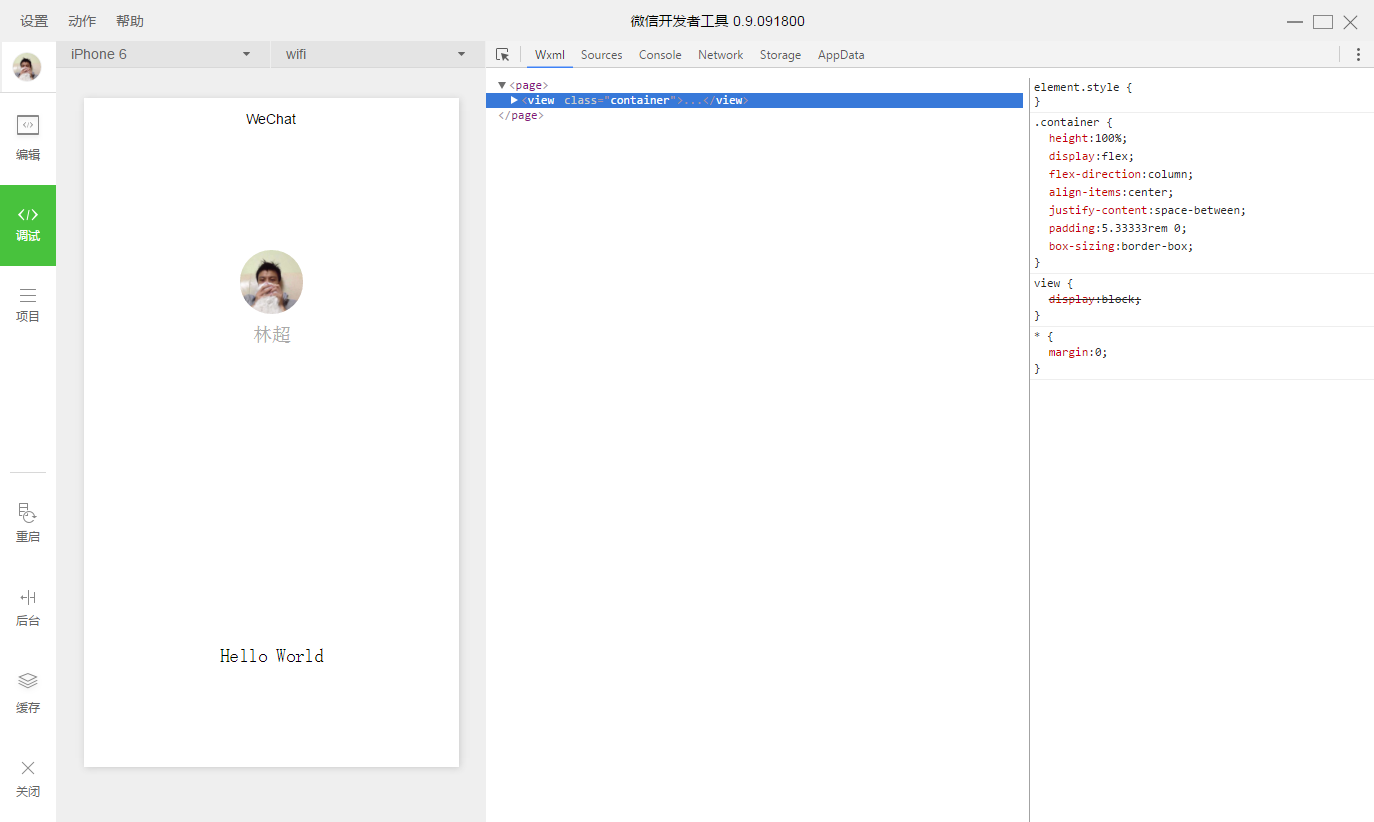
扫码登录
启动工具时,开发者需要使用已在后台绑定成功的微信号扫描二维码登录,后续所有的操作都会基于这个微信帐号
微信小程序工具 HTTP调用
开发者工具提供了命令行与 HTTP 服务两种接口供外部调用,开发者可以通过命令行或 HTTP 请求指示工具进行登录、预览、上传等操作。
HTTP
http 服务在工具启动后自动开启,HTTP 服务端口号在用户目录下记录,可通过检查用户目录、检查用户目录下是否有端口文件及尝试连接来判断工具是否安装/启动。
端口号文件位置:
macOS : ~/Library/Application Support/微信web开发者工具/Default/.ide
Windows : ~/AppData/Local/微信web开发者工具/User Data/Default/.ide
1. 打开工具或指定项目
接口定义:
URL: /open
HTTP 方法: GET
| URL 参数 | 必填 | 说明 |
|---|---|---|
| projectpath | 否 | 打开指定路径中的项目。如项目已打开,自动刷新项目。如项目未创建,自动创建并打开项目 |
示例:
# 打开工具
http://127.0.0.1:端口号/open
# 打开/刷新项目
http://127.0.0.1:端口号/open?projectpath=项目全路径
注意:
- 项目路径中必须含正确格式的 project.config.json 且其中有 appid 和 projectname 字段。
- 项目路径需经 URL encode
2. 登录
接口定义:
URL:/login
HTTP 方法:GET
| URL 参数 | 必填 | 说明 |
|---|---|---|
| format | 否 | 指定登录二维码返回格式,可选值有 image、base64、terminal,默认 image。图片格式为 png |
| qroutput | 否 | 指定文件路径,在文件写入二维码数据。如指定,二维码将被写入指定路径的文件内,如未指定,二维码将作为请求相应体返回 |
示例:
# 登录,返回图片格式的二维码
http://127.0.0.1:端口号/login
# 登录,取 base64 格式二维码
http://127.0.0.1:端口号/login?format=base64
# 登录,取 base64 格式二维码,并写入 /Users/username/logincode.txt
http://127.0.0.1:端口号/login?format=base64&qroutput=%2FUsers%2Fusername%2Flogincode.txt
3. 预览
接口定义:
URL:/preview
HTTP 方法:GET
| URL 参数 | 必填 | 说明 |
|---|---|---|
| projectpath | 是 | 预览指定路径中的项目。如项目已打开,自动刷新项目。如项目未创建,自动创建并预览项目 |
| format | 否 | 指定登录二维码返回格式,可选值有 image、base64、terminal,默认 image。图片格式为 png |
| qroutput | 否 | 指定文件路径,在文件中写入二维码数据。如指定,二维码将被写入指定路径的文件内,如未指定,二维码将作为请求相应体返回 |
示例:
# 预览路径为 /Users/username/demo 的项目,返回图片格式的二维码
http://127.0.0.1:端口号/preview?projectpath=%2FUsers%2Fusername%2Fdemo
# 预览路径为 /Users/username/demo 的项目,返回 base64 格式的二维码
http://127.0.0.1:端口号/preview?projectpath=%2FUsers%2Fusername%2Fdemo&format=base64
# 预览路径为 /Users/username/demo 的项目,返回 base64 格式的二维码,并写入 /Users/username/logincode.txt
http://127.0.0.1:端口号/preview?projectpath=%2FUsers%2Fusername%2Fdemo&format=base64&qroutput=%2FUsers%2Fusername%2Flogincode.txt
4. 上传
接口定义:
URL:/upload
HTTP 方法:GET
| URL 参数 | 必填 | 说明 |
|---|---|---|
| projectpath | 是 | 上传指定路径中的项目 |
| version | 是 | 版本号 |
| desc | 否 | 本次上传的版本备注 |
示例:
# 上传路径为 /Users/username/demo 的项目,指定版本号为 v1.0.0
http://127.0.0.1:端口号/upload?projectpath=%2FUsers%2Fusername%2Fdemo&version=v1.0.0
# 上传路径为 /Users/username/demo 的项目,指定版本号为 v1.0.0,并带上备注
http://127.0.0.1:端口号/upload?projectpath=%2FUsers%2Fusername%2Fdemo&version=v1.0.0&desc=test
5. 自动化测试
接口定义:
URL:/test
HTTP 方法:GET
| URL 参数 | 必填 | 说明 |
|---|---|---|
| projectpath | 是 | 测试指定路径中的项目 |
示例:
# 提交路径为 /Users/username/demo 的项目进行测试
http://127.0.0.1:端口号/test?projectpath=%2FUsers%2Fusername%2Fdemo
请求响应
正常情况下 HTTP 相应状态码为 200,错误时 400,返回如下格式的 JSON 字符串:
{
"code": 40000,
"error": "原因"
}微信小程序工具 创建插件项目
创建插件项目
小程序的 AppID 可以创建小程序插件项目,插件是独立于小程序之外的,但是 AppID 是公用的,所以不要使用原有的小程序项目进行插件开发。 在创建项目页面,选择一个空文件夹作为项目路径,可以选择创建小程序插件快速启动模板

快速启动模板说明:
- miniprogram 文件夹是一个普通小程序项目,用来编写小程序插件的使用 Demo,上传插件代码时这个 Demo 会一起上传,并作为小程序插件的发布的审核依据.
- plugin 文件就是小程序插件项目,用来编写小程序插件的代码。
- project.config.json 需要关注 compileType 字段,compileType == 'plugin' 时才能正常的使用插件项目。详情
打开已存在的插件项目
如果是之前创建的插件项目,可以在项目列表中直接打开;
如果重新创建项目,选择一个非空目录,那么这个非空目录中需要有 project.config.json 详情,确保这个文件中有以下字段:
{
"miniprogramRoot": "./miniprogram",
"pluginRoot": "./plugin",
"compileType": "plugin"
}
在项目开发期间,可以手动修改 project.config.json 文件的 compileType 字段来切换项目的编译类型。
插件上传

上传插件代码前,需要指定版本号,格式为 数字.数字.数字 ,每个数字最大为 999。
每次提交版本号需要递增,插件使用者会用到这个版本号,请谨慎填写。
上传插件时,同时会将 project.config.json 中 miniprogramRoot 指定的目录的内容作为插件使用 Demo 一起上传,这个 Demo 需要覆盖到插件的所有使用场景,便于插件的审核
插件使用
在小程序项目的 app.json 的 plugins 字段中可以声明使用插件。如果当前的编译类型为小程序时,需要指定已发布的插件的版本号,开发者工具会根据版本号去拉取对应版本的插件进行编译。
只有在 project.config.json 的 compileType == 'plugin' 时,插件的版本号才能为 'dev'


